
In diesem Artikel besprechen wir, wie Sie eine AWS-Lambda-Funktion erstellen, um Slack-Benachrichtigungen zu senden, wenn die CPU-Auslastung einer AWS-Instanz 50 % erreicht.
AWS Lambda ist ein serverloser Rechendienst, der von Amazon Web Services (AWS) angeboten wird. Damit können Sie Code ausführen, ohne selbst Server bereitstellen oder verwalten zu müssen.
Es ist ereignisgesteuert, d. h. Ihr Code wird als Reaktion auf Ereignisse ausgeführt, die von anderen AWS-Diensten ausgelöst werden, z. B. ein in s3 abgeschlossener Datei-Upload, eine HTTP-Anfrage von Amazon API Gateway oder verschiedene andere Auslöser.
Hier besprechen wir, wie man Amazon Cloudwatch einrichtet, um Metriken von einer EC2-Instanz zu überwachen und zu sammeln, Cloudwatch-Alarme basierend auf diesen Metriken, um eine Benachrichtigung auszulösen, wenn ein bestimmter Schwellenwert oder eine bestimmte Bedingung erreicht wird, und den Amazon Simple Notification-Dienst Erhalten Sie diese Benachrichtigungen und schließlich eine Lambda-Funktion, die das SNS-Thema abonniert hat, die die Benachrichtigung verarbeitet und eine Slack-Nachricht sendet.
Um dem folgen zu können, sollte der Leser über Grundkenntnisse und Verständnis dafür verfügen
Erstellen Sie ein neues Go-Projekt und nennen Sie es, wie Sie möchten. Ich habe meine „lambdaFunction“ in Ihrer main.go-Datei genannt, fügen Sie den folgenden Codeabschnitt ein
import (
"bytes"
"context"
"encoding/json"
"fmt"
"github.com/aws/aws-lambda-go/events"
"github.com/aws/aws-lambda-go/lambda"
"net/http"
)
type slackMessage struct {
Text string `json:"text"`
}
func handleRequest(ctx context.Context, snsEvent events.SNSEvent) error {
webhookURL := "https://hooks.slack.com/services/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"
for _, record := range snsEvent.Records {
snsRecord := record.SNS
sendSlackNotification(webhookURL, snsRecord.Message)
}
return nil
}
func sendSlackNotification(webhookURL, message string) {
slackMessage := slackMessage{Text: "Cpu usage is above 50%" + message}
slackBody, _ := json.Marshal(slackMessage)
req, err := http.NewRequest(http.MethodPost, webhookURL, bytes.NewBuffer(slackBody))
if err != nil {
fmt.Printf("Error creating request: %v\n", err)
return
}
req.Header.Set("Content-Type", "application/json")
client := &http.Client{}
resp, err := client.Do(req)
if err != nil {
fmt.Printf("Error sending request: %v\n", err)
}
defer resp.Body.Close()
if resp.StatusCode != http.StatusOK {
fmt.Printf("Error response from slack: %v\n", resp.StatusCode)
} else {
fmt.Printf("Successfully sent Slack notification: %v\n", resp.StatusCode)
}
}
func main() {
lambda.Start(handleRequest)
}
Führe den Go-Mod aus
Lassen Sie uns versuchen zu verstehen, was vor sich geht
Die handleRequest-Funktion
sendSlackNotification-Funktion
Um die Slack-Webhook-URL zu erhalten, mit der Sie Nachrichten an Slack senden können, navigieren Sie zu https://api.slack.com/apps. Stellen Sie sicher, dass Sie bei Ihrem Slack-Konto angemeldet sind, bevor Sie fortfahren.
Der nächste Schritt besteht darin, ein Bereitstellungspaket für unsere Go-App zu erstellen
Wir werden die Anwendung erstellen.
#!/bin/sh ./main
Machen Sie die Bootstrap-Datei ausführbar
Hochladen der Lamba-Funktion
Im nächsten Schritt konfigurieren wir einen Trigger für die Lambda-Funktion. Dieser Auslöser definiert das Ereignis, das die Funktion dazu veranlasst, eine Nachricht an Slack zu senden
Wie ich bereits erwähnt habe, tritt dieser Auslöser ein, wenn die CPU-Auslastung einer virtuellen Maschine >= 50 % beträgt
Um diese Funktionalität zu erreichen, besteht der erste Schritt darin, eine EC2-Instanz zu erstellen.
Wenn dies erledigt ist, müssen wir Cloudwatch für die Überwachung und Erfassung von Metriken konfigurieren
Im Zustandsbereich
Wir kehren zu unserer Lambda-Funktion zurück
Um zu testen, ob das funktioniert, müssen wir unsere VM einer Art Stresstest unterziehen. Dieser Test erzeugt eine hohe CPU-Last. Um diesen Test durchzuführen, verwenden wir das „Stress“-Tool unter Linux.
Zuallererst müssen wir das „Stress“-Tool in unserer EC2-Instanz installieren. Verbinden Sie sich mit der EC2-Instanz und führen Sie die folgenden Befehle aus
sudo apt-get update
sudo apt-get install stress
Verwenden Sie den folgenden Befehl, um Ihre CPU einem Stresstest zu unterziehen
stress --cpu 4 --timeout 300
In diesem Beispiel werden 4 CPU-Worker (Anzahl paralleler Prozesse oder Threads) für 300 Sekunden (5 Minuten) verwendet. Sie können die Anzahl der Arbeiter und Seconda nach Ihren Wünschen anpassen.
Öffnen Sie Slack und warten Sie, bis Sie eine Benachrichtigung erhalten, die so aussieht
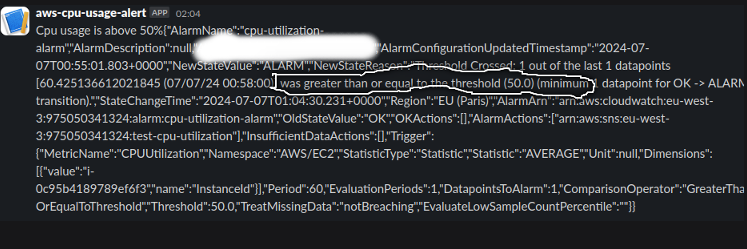
Während Sie Ihren Stresstest durchführen, bemerken Sie möglicherweise, dass sich der Status von Cloudwatch in „Unzureichende Daten“ ändert, was dazu führen kann, dass sich der Alarm etwas verzögert. Um dies zu beheben
Ich hoffe, dass Sie dies unterhaltsam und informativ fanden. Sollten Fehler vorliegen, ein Teil nicht klar erklärt worden sein oder Sie glauben, dass ich etwas übersehen habe, wenden Sie sich bitte an uns. Ihr Feedback wird sehr geschätzt. Vielen Dank!
Den Link zum Github-Repository finden Sie hier
Das obige ist der detaillierte Inhalt vonSenden Sie Slack-Benachrichtigungen mit Go AWS Lambda-Funktionen. Für weitere Informationen folgen Sie bitte anderen verwandten Artikeln auf der PHP chinesischen Website!
 Der Apple Store kann keine Verbindung herstellen
Der Apple Store kann keine Verbindung herstellen
 So richten Sie einen FTP-Server ein
So richten Sie einen FTP-Server ein
 Kernelutil.dll-Fehlerreparaturmethode
Kernelutil.dll-Fehlerreparaturmethode
 Lösung für den Computer-Anzeigefehlercode 651
Lösung für den Computer-Anzeigefehlercode 651
 Windows kann die Formatierung der Festplatte nicht abschließen
Windows kann die Formatierung der Festplatte nicht abschließen
 So definieren Sie ein Array
So definieren Sie ein Array
 Was ist besser, vivox100 oder vivox100pro?
Was ist besser, vivox100 oder vivox100pro?
 Welche Funktion hat der Frequenzteiler?
Welche Funktion hat der Frequenzteiler?




